Les relances
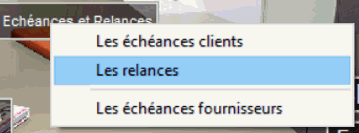
Fonctionnement général
Ce module vous permet d'éditer des lettres des relances pour les factures clients non réglées dont la date d'échéance est dépassée.
Soit en les imprimant soit en les envoyant par mail, dans ce cas il faut au préalable paramétrer les éléments d'envois. Adresses mail des clients, formulaire d'envoi de relance, et il faut que le paramétrage PDF soit effectué.
- Pour ce qui est des modes de règlement différents du type "traite", le fonctionnement est le suivant : si l'utilisateur renseigne une date de relance au 21/10/2019 par exemple, toutes les factures non réglées arrivant à échéance avant le 21/10/2019 seront relancées (niveau de relance de type Rx).
- Pour ce qui est des modes de règlement de type "traite", toutes les factures associées à ce mode de règlement seront relancées : celles arrivant à échéance avant le 21/10/2019 seront de type Rx et celles non échues au 21/10/2019 seront de type Tx.
On peut gérer de 1 à 3 niveaux de relance successifs avant d'arriver au niveau "*" qui correspond à la mise en demeure. Une fois le niveau "*" atteint, une échéance passera au niveau "**" contentieux. Une échéance du niveau contentieux ne sera pas intégrée dans les impressions des relances.
 Seules les factures définitivement validées
peuvent faire l'objet d'une relance. Les avoirs ne sont pas intégrés dans
les traitements de relance. si vous voulez que des avoirs diminuent le
montant non réglé d'un client vous devez imputer l'avoir à une de ses
factures non réglées.
Seules les factures définitivement validées
peuvent faire l'objet d'une relance. Les avoirs ne sont pas intégrés dans
les traitements de relance. si vous voulez que des avoirs diminuent le
montant non réglé d'un client vous devez imputer l'avoir à une de ses
factures non réglées.
Les options de sélection du traitement des relances :
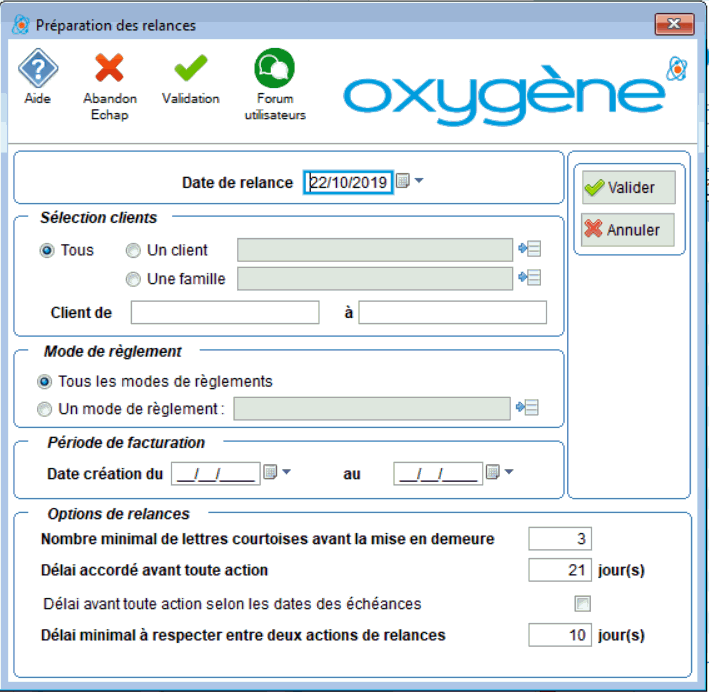
Vous pouvez sélectionner les clients par famille, ou en indiquant un code client début et un code client fin.
Vous pouvez aussi sélectionner une période de facturation.
Options de relances :
- Nombre minimal de lettres courtoises avant la mise en demeure : correspond au nombre de relances de type R (R1, R2,…) avant la mise en demeure (*). cela peut varier de 1 à 3.

Cocher cette case si vous voulez accorder un délai avant toute action et que ce délai doit être appliqué sur les dates des échéances et pas sur les dates des factures.
- Délai accordé avant toute action (relatif à la date de facture si la case à cocher juste en dessous n'est pas cochée, sinon ce sera relatif à la date d'échéance ) : cette option a une incidence sur le calcul des relances de la façon suivante : s'il est indiqué n jours de délai accordé, seules les factures dont la date + n jours est antérieure à la date de relance saisie dans ce même écran seront prises en compte pour le calcul des relances : suivant leur date d'échéance et leur type de règlement, elle seront de type Rx ou Tx… (cf. point précédent).
Exemple si délai accordé selon les dates des factures :
Soient 3 factures : facture n° 1 du 01/09/2019 avec une échéance de type TRAITE au 01/10/2019, facture n°2 du 15/09/2019 avec une échéance de type TRAITE au 15/10/2019 et facture n° 3 du 01/11/2019 avec une échéance de type TRAITE au 15/11/2019
è pour une relance effectuée au 08/11/2019 avec un délai accordé de 0 jours : les 3 factures vont être relancées, les 2 premières seront de type R1 (ou R2 si il s'agit de la 2ème relance, R3 de la 3ème relance ….), car leurs dates d'échéance sont antérieures à la date de relance et la 3ème (traite non échue) sera de type T1.
è pour une relance effectuée au 08/11/2019 avec un délai accordé de 10 jours : seules les 2 premières factures vont être relancées (la 3ème étant du 01/11/2019 + 10 jours = 10/11/2019 qui est postérieure à la date de relance de référence 08/11/2019) , et le type de relance sera R1 (ou R2 si il s'agit de la 2ème relance, R3 de la 3ème relance ….).
Exemple si délai accordé selon les dates des échéances :
Soient 3 factures : facture n° 1 avec une échéance au 01/10/2019, facture n°2 avec une échéance au 15/10/2019 et facture n° 3 avec une échéance au 10/11/2019
è pour une relance effectuée au 12/11/2019 avec un délai accordé de 0 jours : les 3 factures vont être relancées car les 3 dates d'échéance sont antérieures à la date de relance saisie.
è pour une relance effectuée au 12/11/2019 avec un délai accordé de 10 jours : les 2 premières factures vont être relancées mais pas la 3ème car sa date échéance + 10 n'est pas antérieure au 12/11/2019.
- Délai minimal à respecter entre deux actions de relances : il s'agit du nombre de jours à respecter entre la dernière relance et la nouvelle relance à effectuer.
Une fois vos sélections remplies, validez et vous obtiendrez la liste des échéances de factures à relancer.
La gestion des relances
La liste de préparation vous affiche les échéance non réglées avec les informations associées : client, n° et date facture, montant reste dû, mode de règlement. Vous avez aussi à droite le code type de relance en cours, il sera modifié à chaque lancement si une échéance est relancée plus d'une fois. Le 1er statut a pour code R1, ensuite on aura R2 puis R3.
Une échéance non réglée et qui a déjà fait l'objet de 3 relances passera en type relance "**" de mise en demeure. puis elle passera en niveau "**" contentieux, et dans ce cas elle ne sera pas intégrée dans les envois des lettres de relance.
En haut de la liste vous avez un filtre possible par type de relance : Cela permet de traiter un seul niveau de relance à la fois. Par exemple votre préparation contient des relances de niveau R1 et R2 et vous souhaitez envoyer uniquement celles du type R1. Dans ce cas saisir "R1" dans la zone de ce filtre.

Le bouton  permet de lancer une nouvelle préparation par exemple avec d'autres sélections:
les échéances seront ajoutées à la liste de préparation des relances en
cours.
permet de lancer une nouvelle préparation par exemple avec d'autres sélections:
les échéances seront ajoutées à la liste de préparation des relances en
cours.
Le bouton  permet de supprimer de la préparation de relance la ligne échéance sur
laquelle vous êtes positionné. Par exemple vous ne voulez pas relancer
un client pour une échéance précise, car vous avez eu des informations
comme quoi elle va être réglée rapidement.
permet de supprimer de la préparation de relance la ligne échéance sur
laquelle vous êtes positionné. Par exemple vous ne voulez pas relancer
un client pour une échéance précise, car vous avez eu des informations
comme quoi elle va être réglée rapidement.
Le bouton  permet uniquement la modification du type de la relance : vous pouvez
par exemple passer d'un type R1 au type R2 ou l'inverse, diminuer le niveau
de relance pour une échéance. Les niveaux possibles sont R1 R2 R3 Tn et
* pour la mise en demeure, Vous pouvez aussi saisir ** pour passer au
niveau "contentieux".
permet uniquement la modification du type de la relance : vous pouvez
par exemple passer d'un type R1 au type R2 ou l'inverse, diminuer le niveau
de relance pour une échéance. Les niveaux possibles sont R1 R2 R3 Tn et
* pour la mise en demeure, Vous pouvez aussi saisir ** pour passer au
niveau "contentieux".
Si votre saisie est erronée un message vous avertit :
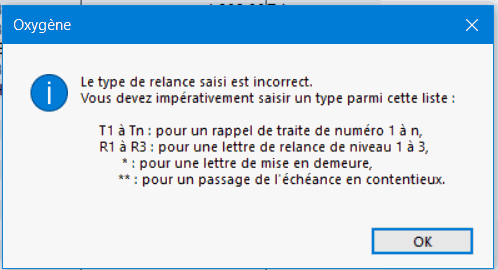
Le bouton 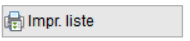 permet d'imprimer la liste en cours de votre préparation de relances.
Cette liste est le reflet de l'écran affiché.
permet d'imprimer la liste en cours de votre préparation de relances.
Cette liste est le reflet de l'écran affiché.
Cette liste tient compte de la sélection du haut de l'écran du niveau de relance.
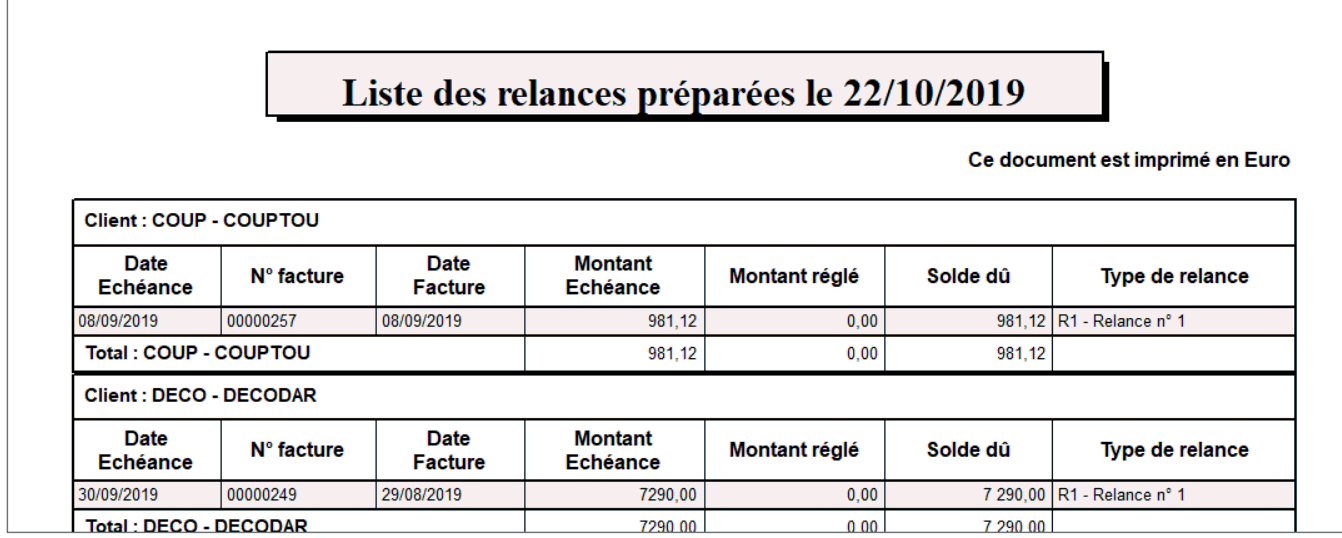
Le bouton  permet d'éditer les lettres
de relances : un message vous demande alors le mode d'impression souhaité
:
permet d'éditer les lettres
de relances : un message vous demande alors le mode d'impression souhaité
:
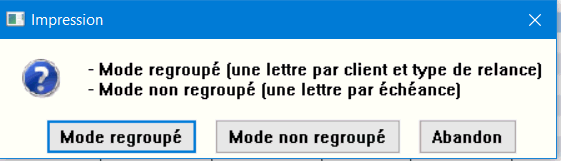
Si vous prenez le mode non regroupé une lettre de relance sera éditée pour chacune des échéances de la liste. Si vous prenez le mode regroupé, vous aurez une lettre par client et type de relance, et un tableau des échéances dans chacune des lettres.
Exemple de lettre en mode non regroupé :
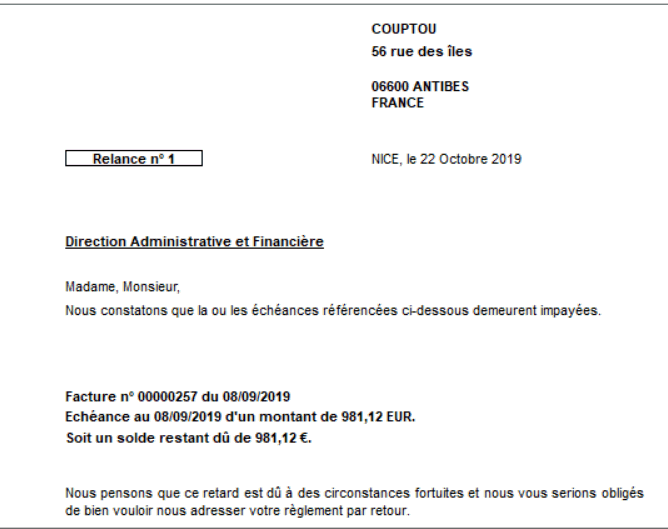
Exemple de lettre en mode regroupé

Le bouton 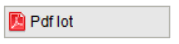 permet de faire un envoi
des lettres de relance par mail, avec les lettres au format PDF, mises
en pièce jointe de chaque mail qui sera envoyé. Dans le cas d'un envoi
PDF vous ne pouvez pas choisir le type de lettre, ce sera obligatoirement
le mode regroupé, en effet, le traitement va envoyer un mail par client
/ niveau de relance.
permet de faire un envoi
des lettres de relance par mail, avec les lettres au format PDF, mises
en pièce jointe de chaque mail qui sera envoyé. Dans le cas d'un envoi
PDF vous ne pouvez pas choisir le type de lettre, ce sera obligatoirement
le mode regroupé, en effet, le traitement va envoyer un mail par client
/ niveau de relance.
Le traitement d'envoi des mails affiche une jauge avec l'avancement, et en fin d'envoi un message vous indique le nombre de lettres envoyées et le nombre d'échecs si des erreurs d'envoi ont eu lieu, par exemple si des adresses mail de client n'ont pas été trouvées. La liste des échecs d'envoi est affichée avec le détail des échéances non envoyées.
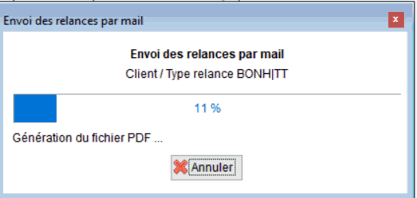
Les envois PDF mail des relances sont liées au paramétrage d'envois de mail, dans vos paramètres du dossier, onglet "envois mails".Parametrage_par_type_de_document
Le nom de chaque fichier PDF sera selon le code niveau de relance, le nom du client et la date de relance.
Le bouton 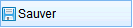 permet l'enregistrement
des relances. Il est obligatoire d'avoir imprimé ou envoyé par PDF mail
les relances avant de les sauver.
permet l'enregistrement
des relances. Il est obligatoire d'avoir imprimé ou envoyé par PDF mail
les relances avant de les sauver.
Lors de la prochaine préparation des relances, les échéances déjà relancées et toujours non réglées seront à nouveau proposées avec le niveau de relance suivant : R2, puis R3, ...
Si vous avez posé une sélection d'un seul type de relance en haut de l'écran, et que vous avez ensuite imprimé ou envoyé ces relances, ce bouton "sauver" va toper ces relances comme traitées et en changer le niveau pour le prochain traitement. La liste écran va aussi être vidée des relances traitées.
Le filtre sera alors désactivé afin que la liste vous affiche les relances restant à traiter.
Avant de sauver les relances effectuées, vous pouvez également en imprimer la liste : si vous ne le faites pas un message vous alerte mais le traitement peut se faire quand même, l'impression de cette liste n'est pas une obligation.

Modification du texte des lettres de relance
Le texte des lettres des relances est différent suivant le niveau de relance. Il est possible de le paramétrer dans les paramètres du dossier de la gestion commerciale, dans l'onglet "divers".
Le paramétrage est livré pré rempli lors de l'installation d'Oxygène, vous pouvez le modifier selon vos besoins.
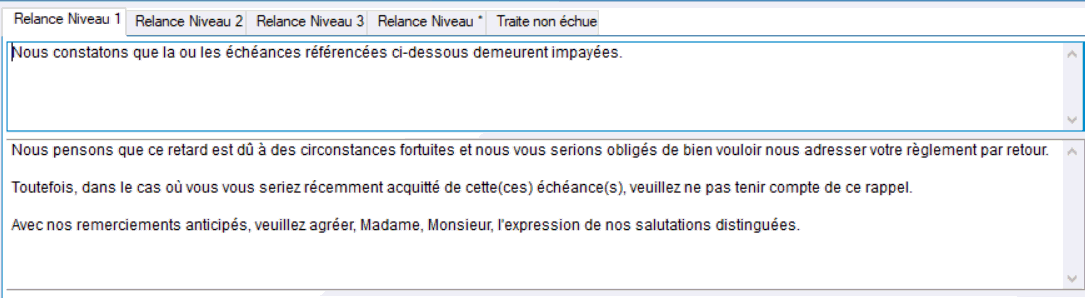
Chaque niveau de relance a 2 zones de texte que l'on peut paramétrer, la 1ère zone est imprimée en haut de la lettre et la 2ème est imprimée en dessous des données des échéances non réglées.
Il y a un paramétrage dédié au cas des traites, et un paramétrage pour le niveau de relance "*" qui est la mise en demeure.
Il
est possible également de personnaliser les 2 modèles de lettre en cliquant
sur 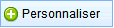 après avoir demandé l'impression des lettres par
après avoir demandé l'impression des lettres par  .ou
lors d'un envoi PDF.
.ou
lors d'un envoi PDF.
Vous avez 2 modèles de lettres, un pour le mode regroupé et un pour le mode non regroupé. Vous retrouvez dans ces 2 modèles les zones de texte au dessus et au dessous des données des échéances :
Zones VTEX1 et VTEX2.
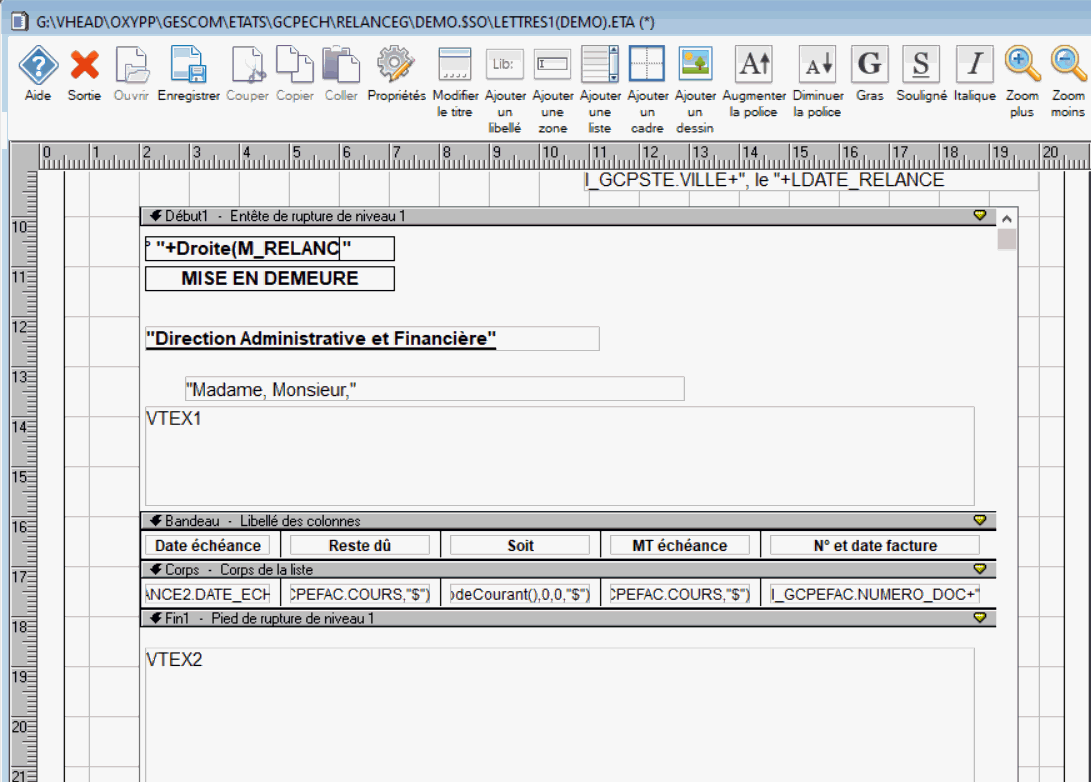
Vous ne devez pas modifier ces 2 zones de texte, leur contenu provient des paramètres de votre dossier. par contre vous pouvez modifier les autres éléments, par exemple la mention du responsable.


